FV悬浮球
FV悬浮球是一款神奇的多功能手机浮动按钮。仅仅只需要一个按键,一个是手势动作,用户就可以轻松进行一键截图,还能再拓展界面自主选择音乐播放器,或视频播放软件。在拓展栏里可以随意放置其他软件,可以快速便捷地打开它,而且还具有分类管理功能,完全利用机器智能,自动识别、自动排序、自动分类,越用越精准。拖动悬浮球还可以快速截图,自定义截图范围,可以快速搜索、保存、分享。自带翻译功能,拖动悬浮球当上面出现个加号时,只要把它拖到文本上就可以制动翻译。
软件功能
1. 图片编辑器:增加形状,箭头,增加填充,设置字体,透明度等,支持取色,输入文字时支持粘贴。
2. 视频编辑器:支持视频保存为多种分辨率,比特率,编辑视频时间轴时同步更新预览图,音量控制。
3. 收藏模块:增加分类管理等功能。
4. 文本选择器:网址不分词,支持自动滚屏,支持快速滚屏。
5. 下载管理器:最大线程改为32,下载重名软件时自动重命名,搜索功能,修复保存目录为外置卡时下载失败的问题。
FV悬浮球怎么用
首先是下载并且安装它,打开fooview软件。为了防止被后台杀掉我们要先设置一下防杀。这里以miui8为例子,其他的略有区别。有些rom自带杀软件,加入白名单也没有办法,只能够向官方反馈了。
1、打开安全中心,点击授权管理。
点击自启动,把fooview加入自启动。这样子就防止了后台杀掉软件。
接着返回上一步,点击应用授权把fooview所有的权限打开。包括录音权限,否则没有声音录下来。
设置好了,退到桌面。这时候会在桌面出现了个圆圈,就是fooview图标。按住这个图标往任何的位置一拉,我们看到会出现个方框是红色的。这时候不会截图,稍微等待它变成黄色然后拖动位置即可截图。如果你的图中有文字,那么等你松开fooview图标就会被提取出来。然后根据自己的需要选择相应的选项即可。
2、长截屏的方法
首先这次要两个手指操作,首先的一个拇指按住fooview不松开,然后会在一边弹出菜单。然后另外的手指点击长截屏符号。这时候可以松开两个手指了。
然后你想要截屏那里,就进去那个app,点击底下的加号即可截图第一个张图片。再点击加号,那么屏幕先会往下滑动,然后自动截取下一个图片。看到右上角已经有了一个小图那里。就是截取的屏幕一张张的没有拼接在一起。点击小图,可以进去另外的界面设置文字啊等等。
截取好了图片后,点击左上角的勾即可取消。
3、录屏的方法
同样的方法,一个手指先长按fooview图标不放。另外的一个手指选择录屏。
这里也有两种录屏的方式,全屏录屏区域录屏,根据自己的需要选择,点击开始即可录屏。
录屏完毕后,我们摇一摇手机或者按以下电源键即可停止录屏。
录屏位置,上拉悬浮球然后点击设置即可看到录屏的文件位置。
更新日志
v1.6.0版本
1) AI对话, 支持聊天机器人
2) AI搜索, 支持文字和语音的多种组合指令
3) AI解释, 支持文字图片涂鸦等
4) 识屏, 目前支持布局识别和画框, 后续展开
5) 悬浮球自定义手势, 已内置多个,可以到设置中查看, 如画圈截图, 横折下识屏, W涂鸦, Z剪贴板等
6) 智能悬浮球预览, 默认已添加, 可设置或关闭
7) 涂鸦改进, 点击屏幕不算画点, 长按才算画点. 增加清屏, AI按钮, 修改部分Bug
8) Play版本支持百度语音
9) 功能改进:结果页AI按钮, 应用切换器文字优化,网页增加停止按钮, 示例改为手势演示对话框, 主题颜色和其他UI改进,兼容Lineageos文件访问, Vivo恢复悬浮窗模式等
10) 用户建议和Bug修改:录屏适配系统动态分辨率, 普通窗口模式下的兼容性问题, 图片库加速显示, 增加取色动作, 文件搜索搜索关键字,任务点击按钮支持长按, 任务屏幕外按钮点击失败, 应用切换器手写过滤没有显示FV应用和动作, 任务分支动作长按死机,Shell命令参数名错误,APK修改后缀名图标不显示的问题,文件预览视频点下一个死机的问题,















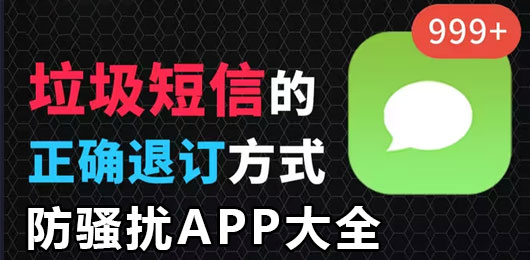









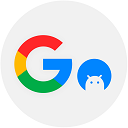






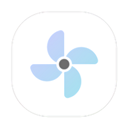
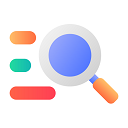

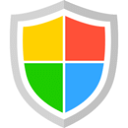

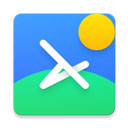

 赣公网安备36010602000086号,版权投诉请发邮件到website-sun@qq.com,我们会尽快处理
赣公网安备36010602000086号,版权投诉请发邮件到website-sun@qq.com,我们会尽快处理